После хард ресета телефон не включается: 6 причин и 7 решений
Содержание
6 причин и 7 решений
Главная » Телефоны
ТелефоныСергей Кин11694.7к.
Пользователи современных устройств успели привыкнуть к полезной функции отката телефона до заводских настроек. Это помогает решить большинство неисправностей с ПО или исправить коррективы, внесенные в настройки аппарата. Крайне редко случается, что после сброса настроек телефон не включается. Почему это могло произойти и как решить проблему, узнаем далее.
Рекомендуем ознакомиться с основными вариантами почему телефон не включается.
Содержание
- Проблемы после сброса настроек
- Решение
- Программные неисправности
- Важные нюансы сброса настроек
- Заключение
- Видео
Проблемы после сброса настроек
Мы уже разобрались, что hard reset не всегда помогает вернуть Android телефон к первоначальному состоянию, а, напротив, ухудшает и без того бедственное положение. После неудачного отката, можно наблюдать, что андроид не запускается, остаётся тёмный экран или происходит циклическая перезагрузка. То есть, аппарат в силах подавать признаки жизни, но не в состоянии загрузить ОС.
После неудачного отката, можно наблюдать, что андроид не запускается, остаётся тёмный экран или происходит циклическая перезагрузка. То есть, аппарат в силах подавать признаки жизни, но не в состоянии загрузить ОС.
В таком случае пользователи делятся на три условные группы: первые не понимают, что делать если андроид вышел из строя, вторые бегут в сервисный центр, а последние, решают самостоятельно перепрошить устройство. Последний вариант наиболее опасный, ведь от незнания причины поломки, телефон может превратиться в «кирпич» без шансов на восстановление.
Решение
- Попробовать сделать перезагрузку.
- Вытащить на 20 минут аккумулятор.
- Вытащить карту памяти и СИМ карту.
- Оставить смартфон на зарядке минимум 3 часа.

- Попробовать перепрошить Андроид.
- Отдать в мастерскую.
Программные неисправности
Основная причина, почему телефон не работает после хард ресета – это сбой в операционной системе. Он мог появиться по причине установки на устройство непроверенных приложений из незащищенного источника. Не стоит откидывать вариант неудачного обновления ОС, когда в момент его инсталляции, аппарат был случайно выключен или села батарея.
Попытки вернуть гаджет в строй, обращаются неудачей и телефон прекращает включаться. В сложившейся ситуации действительно способна помочь только прошивка устройства. Вместе с ней, из памяти девайса будут удалены все программные сбои, а владелец получит чистую систему.
Стоит упомянуть о владельцах андроид, самостоятельно установивших себе некорректную прошивку, что также способна стать причиной отказаться загружать ОС Андроид после hard reset.
Нюансом может стать сброс к заводским настройкам через интерфейс гаджета.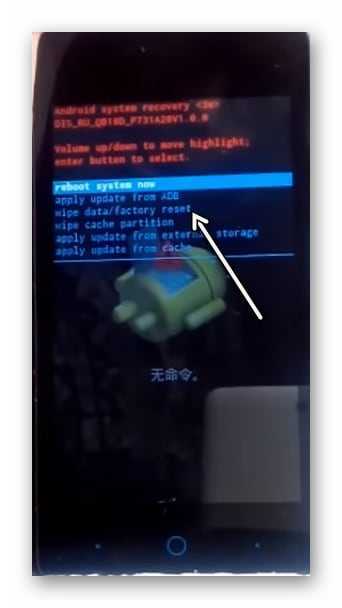 Возможно, решить проблему удастся через более глубокий сброс операционной системы, которые совершаются через ввод специального кода под определённую версию прошивки или модель гаджета.
Возможно, решить проблему удастся через более глубокий сброс операционной системы, которые совершаются через ввод специального кода под определённую версию прошивки или модель гаджета.
Если вам всё-таки удалось включить девайс, проверьте его на возможные вирусы, способные затруднять работу программного обеспечения. Ещё, могут потребоваться программы для проверки целостности внутренней памяти. Из-за её повреждений, возникают непредвиденные неисправности, которые невозможно определить без тщательной диагностики.
Важные нюансы сброса настроек
Все, кто собирается сделать откат, должны помнить о нескольких правилах, способных сохранить работоспособность Android-устройства.
- Прежде чем сделать херд ресет подготовьте зарядное устройство. Если в момент отката системы сядет батарея, будет нанесён вред программному обеспечению. Ранее уже было сказано, что в таком случае исправить положение способна лишь прошивка устройства.
- Даже имея под рукой зарядку, лучше не рисковать и полностью зарядить аккумулятор.
 Особенно актуален этот совет для тех, кто в качестве источника питания выбрал usb-разъём на ПК или ноутбуке. Он не способен обеспечить нужный вольтаж, отчего, гаджет не сможет восполнить полный объём затраченной энергии и попросту выключится.
Особенно актуален этот совет для тех, кто в качестве источника питания выбрал usb-разъём на ПК или ноутбуке. Он не способен обеспечить нужный вольтаж, отчего, гаджет не сможет восполнить полный объём затраченной энергии и попросту выключится. - Не забывайте, что при сбросе настроек, происходит удаление всех файлов во внутренней памяти. Чтобы избежать неприятности, информацию можно скопировать в облачное хранилище, на карту памяти или ПК.
- Пользователи, которые делают это впервые, должны следовать инструкции по откату системы предложенной производителем их устройства. Это позволит избежать затруднений с выполнением операции и потеряй важных контактов.
- Если вы заметили, что батарея ведёт себя неадекватно, самостоятельно восполняет потраченную энергию или садиться даже при зарядке, лучше не рисковать и отложить сброс настроек до того момента, пока вы не приобретёте новый аккумулятор.
Заключение
Современные устройства могут иметь проблемы даже после полного отката системы к заводскому состоянию. Чтобы избежать большую часть неисправностей, нужно тщательно изучить вышеизложенные правила.
Чтобы избежать большую часть неисправностей, нужно тщательно изучить вышеизложенные правила.
Причин, почему телефон отказывается загружаться может быть несколько: выход из строя аппаратного оснащения или программная неисправность. Если хард ресет вам так и не помог, не следует пытаться отремонтировать девайс самостоятельно. При бедственном положении дел, если не включается телефон, лучшим способом решить проблему, будет посещение сервисного центра, где им займутся профессионалы.
Видео
Рейтинг
( 10 оценок, среднее 3.9 из 5 )
Сергей Кин/ автор статьи
Ведущий автор многих рубрик на сайте expertland.ru. Отлично разбирается в техники и электронике. Способен решить любую техническую задачу в считанные часы, любит писать о своей опыте и наработках.
Способен решить любую техническую задачу в считанные часы, любит писать о своей опыте и наработках.
опубликованных статей — 94
читателей — 23 919
на сайте с 25 сентября 2017 года
Поделиться:
Что делать если после сброса настроек телефон не включается
Главная » FAQ
FAQСергей Семичёв17.5к.
Если после сброса настроек не включается Андроид, то проблема в неудачном откате системы или неисправности девайса. Восстанавливают устройство самостоятельно или обратившись в сервисный центр.
Содержание
- Почему Androidне включается после HardReset
- Извлеките SIM и карту памяти
- Подключите адаптер питания или извлеките батарею
- Повторный откат
- Сменить прошивку
- Когда идти в сервисный центр
Почему Androidне включается после HardReset
Основные причины:
- неверно установленная прошивка;
- сбой в момент отката — аппарат отключился, села батарея;
- механическое повреждение, окисление контактов, короткое замыкание.

Извлеките SIM и карту памяти
Карточка расширения или симка могут препятствовать запуску девайса из-за короткого замыкания на контактах. Попробуйте перезапустить аппарат после их извлечения.
Подключите адаптер питания или извлеките батарею
Актуально для устройств с изношенным аккумулятором:
- если возможно, достаньте аккумулятор на 3-5 минут и установите его обратно;
- подключите устройство к зарядному устройству и оставьте его на зарядке в течении 3-6 часов.
Чрезмерно разряженную батарею не удастся вернуть к жизни стандартной ЗУ. Придется использовать «лягушку» или менять АКБ.
Повторный откат
Если пользователь сделал сброс настроек на Андроид и не включается система, зависает на экране загрузки ОС:
- Подключите девайс к зарядке.
- Зайдите в меню Рекавери как описано здесь.
- Выберите «Wipe data/factory reset».
- Опуститесь вниз и щелкните по «Yes – delete all user data».

- Во вновь открывшемся меню жмите «Reboot system now».
Будет произведен повторный откат системы, который исправит системный сбой, произошедший при первом Хард Ресете.
Сменить прошивку
Этот вариант доступен только при разблокированном загрузчике и наличии у пользователя должного опыта. Метод установки описан в ветке обсуждения устройства на тематическом форуме.
Неудачная прошивка способна окончательно вывести смартфон из строя.
Когда идти в сервисный центр
Посещение специалистов рекомендуется в случаях, если:
- устройство не реагирует на включение, подключение питания;
- перед сбросом гаджет тормозил, долго запускал приложения, включался не с первого раза.
Когда смартфон невозможно включить после Hard Reset, то ошибка носит системный или механический характер. Больше шансов восстановить устройство у пользователей кастомного Recovery от TWRP.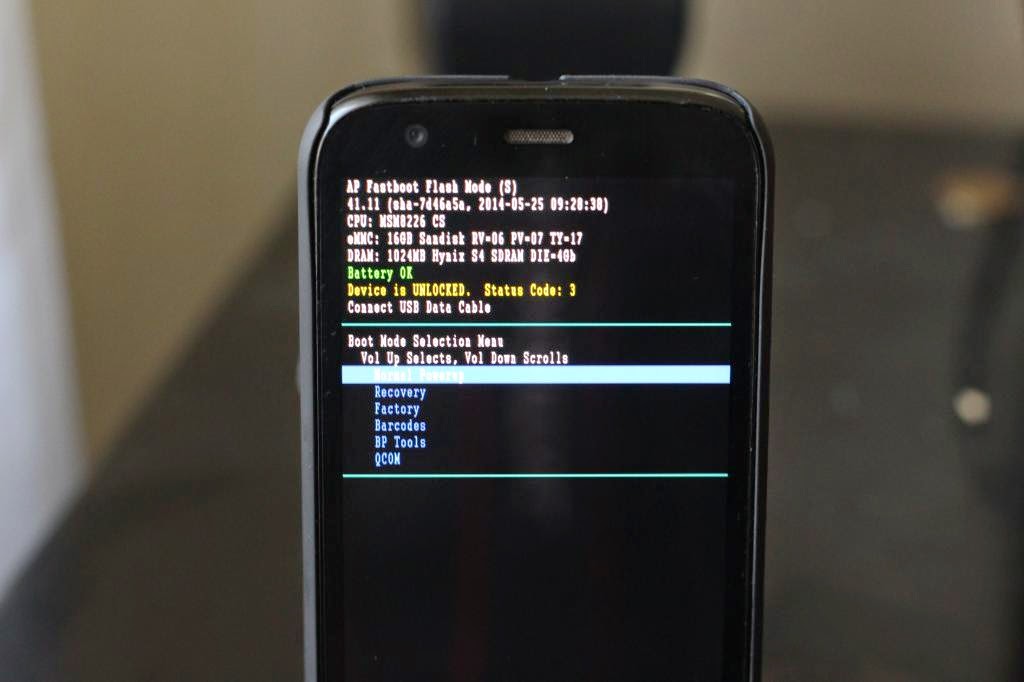
Сергей Семичёв
Автор сайта
Задать вопрос
Оцените статью
Поделиться:
- Почему Androidне включается после HardReset
- Извлеките SIM и карту памяти
- Подключите адаптер питания или извлеките батарею
- Повторный откат
- Сменить прошивку
- Когда идти в сервисный центр
Android не запускается
Автор Митч Бартлетт 23 комментария
Итак, ваше Android-устройство решило взять отпуск и не загружается должным образом? Эта ситуация не веселая. Устранение неполадок еще менее увлекательно. Проблема может быть связана с ошибочным приложением, поврежденной ОС Android или неисправным оборудованием. Вот шаги, которые вы можете предпринять, если ваш Android не запускается.
1. Программный сброс
Возможно, вашему устройству требуется программный сброс. На большинстве устройств можно нажать и удерживать кнопку «9».0009 Volume Down »и« Power »кнопки одновременно в течение примерно 15 секунд для программного сброса.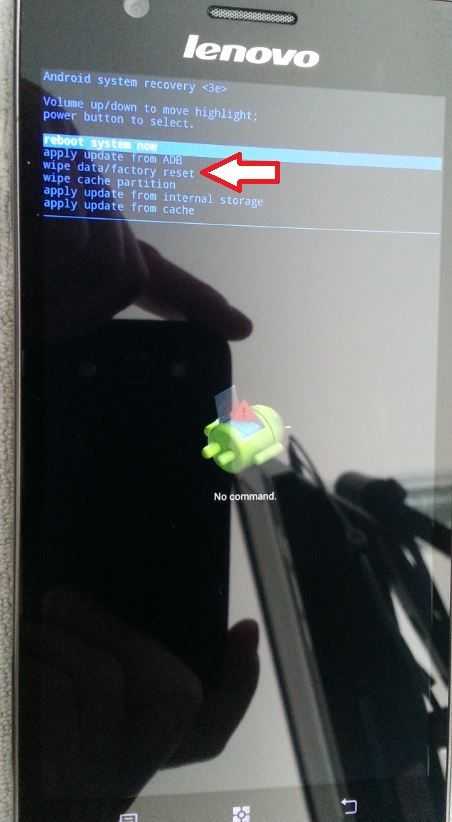
2. Вытащите аккумулятор (если возможно)
Практически при любой проблеме, когда устройство Android не запускается, я всегда предлагаю сначала вытащить аккумулятор (если он съемный) и оставить его примерно на 20 секунд. Переустановите аккумулятор и посмотрите, сохраняется ли проблема. Этот шаг может показаться неэффективным, но я знаю из первых рук, что он помог многим пользователям Android.
3. Проверьте, не застряли ли кнопки
Убедитесь, что ни одна из кнопок не застряла в нажатом состоянии. В некоторых случаях кнопки Volume , Power или Home залипают, что препятствует запуску. Попробуйте вынуть телефон из чехла, чтобы убедиться, что чехол не давит на кнопки.
4. Отключите подключенное оборудование
Если к устройству подключена SD-карта, SIM-карта или любые другие элементы, отключите их. В редких случаях неисправная SD-карта или гарнитура могут вызвать проблемы при запуске.
5. Убедитесь, что у устройства достаточно питания
Если ваше устройство вообще не включается или зависает в цикле запуска, возможно, ему не хватает питания. Подсоедините адаптер питания к устройству и включите его в розетку. Не используйте подключение к компьютеру или другому устройству, так как мощности, которую вы получите, недостаточно для немедленного включения большинства устройств Android.
Другая проблема может заключаться в самом аккумуляторе. Посмотрите, можете ли вы одолжить аккумулятор у друга с похожим устройством и попробовать его (если он съемный). Если нет, вы можете купить новую или бывшую в употреблении батарею и попробовать ее. Верните аккумулятор в магазин, если не поможет.
6. Запуск в безопасном режиме
Если вы установили программное обеспечение, несовместимое с вашим устройством, или оно работает со сбоями, это может привести к зависанию системы с пустым экраном или постоянному принудительному закрытию элементов. В любом случае вам нужно узнать, как запустить устройство в безопасном режиме. Безопасный режим запустит устройство только с базовым программным обеспечением, необходимым для запуска устройства. Обычно это позволяет вам получить доступ к ОС Android, чтобы вы могли удалить любое приложение, которое может вызывать проблему.
В любом случае вам нужно узнать, как запустить устройство в безопасном режиме. Безопасный режим запустит устройство только с базовым программным обеспечением, необходимым для запуска устройства. Обычно это позволяет вам получить доступ к ОС Android, чтобы вы могли удалить любое приложение, которое может вызывать проблему.
Большинство устройств запускаются в безопасном режиме нажатием и удержанием кнопки « Меню » или « Уменьшение громкости » при включении устройства. Если вы не знаете, как запустить конкретное устройство в безопасном режиме, поищите в Интернете или ознакомьтесь с документацией, прилагаемой к вашему устройству Android.
7. Аппаратный сброс до заводских настроек
Если вы предприняли все вышеперечисленные шаги и ничего не работает, вы можете выполнить аппаратный сброс до заводских настроек на устройстве. Это приведет к удалению всех данных из памяти устройства (обычно это не данные SD-карты, такие как музыка или фотографии).
Обычно существуют способы выполнить аппаратный сброс до заводских настроек с помощью комбинации аппаратных кнопок до загрузки ОС Android. Посмотрите в инструкции или поищите, какая комбинация кнопок у вашего устройства. Они разные почти для каждого устройства. Если вы не знаете, как восстановить заводские настройки устройства, ознакомьтесь с документацией, прилагаемой к вашему оборудованию.
8. Ремонт
Если ни один из вышеперечисленных шагов не помог, возможно, проблема в оборудовании, которую вы не можете решить самостоятельно. В этот момент я бы обратился за помощью к производителю или в розничный магазин, который продал вам устройство. Вполне вероятно, что в устройстве возникла аппаратная проблема, которую невозможно устранить без тщательного устранения неполадок со стороны производителя.
Рубрики: Android С тегами: Oreo
Ваш Android-телефон или планшет не включается? 6 способов исправить
Худшим кошмаром любого владельца смартфона является попытка включить свой телефон и обнаружить, что ничего не происходит. Ваш телефон не включается. Черный экран без признаков жизни означает катастрофу.
Ваш телефон не включается. Черный экран без признаков жизни означает катастрофу.
По каким причинам ваш телефон или планшет Android может не включаться? Давайте посмотрим на некоторые причины и решения.
1. Проблемы с зарядкой
Как это часто бывает, самая очевидная причина обычно является правильной.
Если вы раньше не замечали никаких признаков неисправности телефона, проблема может быть такой простой, как недостаток заряда аккумулятора. Чаще всего это связано с проблемами с зарядкой.
Проверьте свои соединения
Во-первых, проверьте очевидные моменты. Ты точно не забыл зарядить телефон? Зарядное устройство частично выпало из сетевой розетки? А розетка включена?
Грязь и пыль
Затем убедитесь, что пыль, грязь или другой мусор не засоряют порт USB на кабеле для зарядки или порт для зарядки телефона. Помните, связи хрупкие. Лучший способ удалить грязь с портов — использовать баллончик со сжатым воздухом.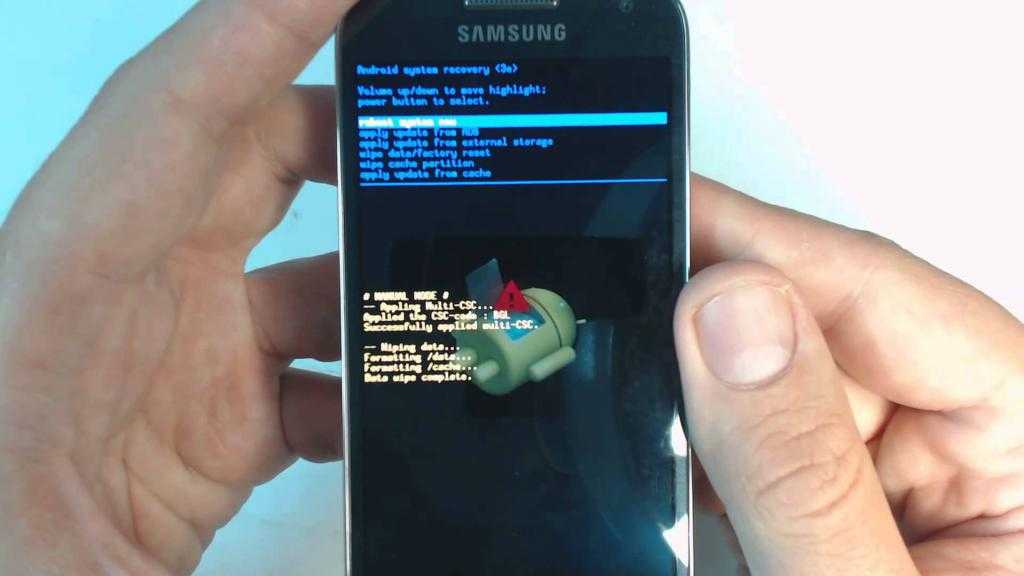
Устранение неполадок с кабелем
Зарядные USB-кабели
печально известны тем, что они выходят из строя по прихоти. Вы можете проверить целостность своего кабеля, подключив его к другому устройству и посмотрев, работает ли он. Мы рассмотрели некоторые из лучших зарядных кабелей для Android, если вы хотите изучить другие варианты.
Если ваш телефон не включается даже после зарядки, читайте дальше.
2. Выполните перезагрузку
Все мы сталкивались с зависанием телефона. Экран не реагирует, ни одна кнопка не работает. Но знаете ли вы, что телефон также может зависнуть в выключенном состоянии?
Если ваш телефон Android не включается, одним из решений является выполнение цикла питания. Для старых устройств со съемным аккумулятором это так же просто, как вынуть аккумулятор, подождать несколько секунд и снова вставить.
На более современных телефонах без съемного аккумулятора нажмите и удерживайте кнопку питания устройства в течение нескольких секунд.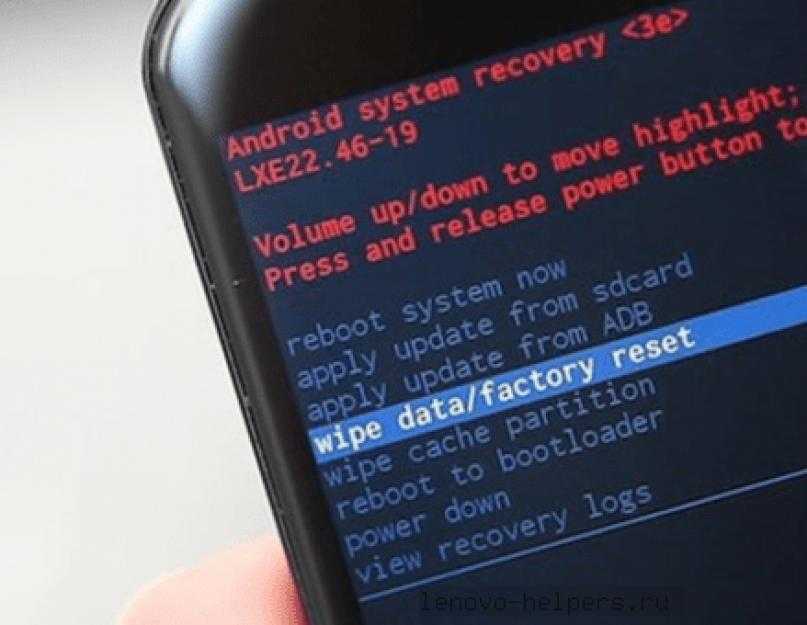 В зависимости от производителя вам может потребоваться удерживать ее нажатой от 10 до 30 секунд.
В зависимости от производителя вам может потребоваться удерживать ее нажатой от 10 до 30 секунд.
3. Проверьте аккумулятор
Если ваш телефон разрядился и не включается и не заряжается, но вы уверены, что ваше зарядное оборудование работает, а выключение питания не решило ваши проблемы, пришло время обратить ваше внимание на аккумулятор вашего телефона. Это может быть причиной того, что ваш телефон не включается.
Качество аккумуляторов большинства телефонов и планшетов начинает быстро ухудшаться после нескольких лет использования. В конце концов, они полностью умрут. Другие виды повреждений также могут непоправимо повлиять на аккумулятор. Жидкости, падения на твердые поверхности и экстремальные температуры могут сделать аккумулятор бесполезным.
Убедитесь, что батарея получает питание
После того, как вы подключили телефон или планшет к зарядному устройству, подождите одну минуту, чтобы увидеть, появится ли на экране значок батареи.
Если это так, с вашей батареей все в порядке, и вы можете переходить к следующим шагам. Кроме того, вы можете увидеть мигание небольшого красного (или другого цвета) индикатора. Если вы это сделаете, это означает, что заряда вашей батареи недостаточно для включения или отображения какого-либо контента на экране. Дайте ему зарядиться в течение 30 минут, затем повторите попытку.
Не видите значок батареи или индикатор? Это может означать, что ваша батарея разряжена и нуждается в замене.
Если в вашем телефоне съемный аккумулятор, вы можете купить новый на Амазоне по приемлемой цене. Для телефонов без съемных аккумуляторов вам нужно либо попытаться разобрать телефон и заменить аккумулятор самостоятельно, либо отнести его в специализированный магазин.
Имейте в виду, что если вы попытаетесь заменить аккумулятор самостоятельно, вы можете аннулировать гарантию на устройство. Если вы хотите проверить состояние батареи Android, следуйте нашему руководству.
4. Проверьте экран
Вы можете быть разочарованы тем, что ваш телефон не включается, когда на самом деле он может быть включен без вашего ведома. Разбитый экран может создать впечатление отсутствия питания.
К счастью, легко понять, виноват ли ваш экран. Держите Нажмите кнопку питания в течение 30 секунд, чтобы убедиться, что ваш телефон действительно включается, затем подождите не менее двух минут, чтобы процесс загрузки завершился.
Теперь просто позвоните себе с другого телефона. Если звонит телефон, виноват ваш экран. Если на вашей SIM-карте или eSIM включен PIN-код, вы не сможете узнать, включен ли ваш телефон, позвонив самому себе, поскольку номер будет отключен.
В этом случае мы рекомендуем подойти к сохраненной сети Wi-Fi. Ваш телефон должен автоматически подключаться к сети, и вы должны слышать звук новых уведомлений, пока не включена функция «Не беспокоить». Если ваш телефон по-прежнему не отвечает, вам нужно продолжать.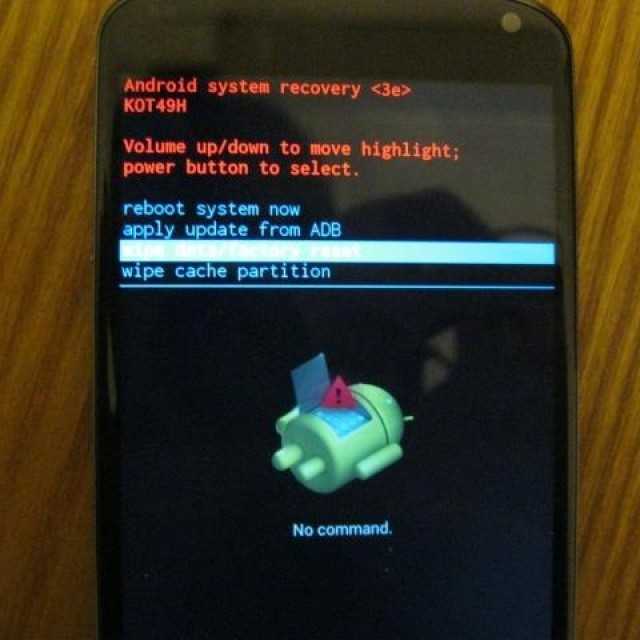
Помните, иногда вы можете заменить экран самостоятельно, но в этом случае вы лишаетесь гарантии.
5. Используйте свой компьютер для устранения неполадок
Если вам по-прежнему не удается загрузить устройство, вы можете принудительно включить его с помощью компьютера. Google предлагает несколько запутанных шагов, которые вы можете выполнить. Мы упростили их ниже:
- Подключите телефон к компьютеру с помощью USB-кабеля.
- Дайте зарядиться в течение 15 минут.
- Отсоедините кабель от вашего устройства (не от компьютера).
- Повторно подключите кабель в течение 10 секунд после его отключения.
- Заряжайте устройство еще 30 минут.
- Нажмите и удерживайте кнопку питания в течение пяти секунд.
- Коснитесь Перезапустить на экране.
- Если вы не видите Перезапустите , удерживайте кнопку питания еще 30 секунд.
6. Перезагрузите устройство Android
Возможно, ваше устройство включится, но не сможет пройти процесс загрузки до главного экрана. Виной может быть поврежденное обновление или пользовательское ПЗУ. В этом случае вы можете попробовать перезагрузить Android-устройство.
Виной может быть поврежденное обновление или пользовательское ПЗУ. В этом случае вы можете попробовать перезагрузить Android-устройство.
Чтобы сбросить настройки телефона Android в режиме восстановления, выполните следующие действия:
- Нажмите и удерживайте кнопку Power и Volume Down в течение нескольких секунд, пока на экране не появится логотип Android. (Эта комбинация клавиш различается у некоторых производителей.)
- Используйте клавиши Volume Up и Volume Down для перехода к Recovery Mode .
- Нажмите кнопку питания .
- С помощью клавиш громкости выберите Wipe Data/Factory Reset и нажмите кнопку Power .
- Наконец, выберите параметр Да — стереть все данные и нажмите кнопку Power .
Процесс сброса займет несколько минут.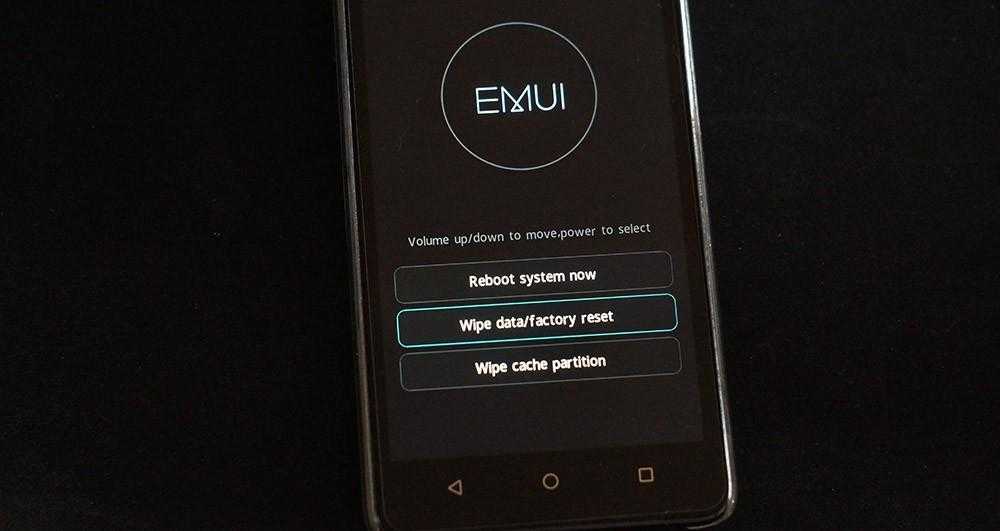


 Особенно актуален этот совет для тех, кто в качестве источника питания выбрал usb-разъём на ПК или ноутбуке. Он не способен обеспечить нужный вольтаж, отчего, гаджет не сможет восполнить полный объём затраченной энергии и попросту выключится.
Особенно актуален этот совет для тех, кто в качестве источника питания выбрал usb-разъём на ПК или ноутбуке. Он не способен обеспечить нужный вольтаж, отчего, гаджет не сможет восполнить полный объём затраченной энергии и попросту выключится.

